不少朋友都喜欢使用3Ds MAX软件进行建模,那么大家操作时清楚将命令添加到修改器集中的相关操作吗?若还不了解,就来学习学习3Ds MAX将命令添加到修改器集中的详细步骤吧!
1、打开3Ds MAX。
2、右边框中部分就是修改命令集合。当创建好模型后,可以对模型进行各种个样的调整。
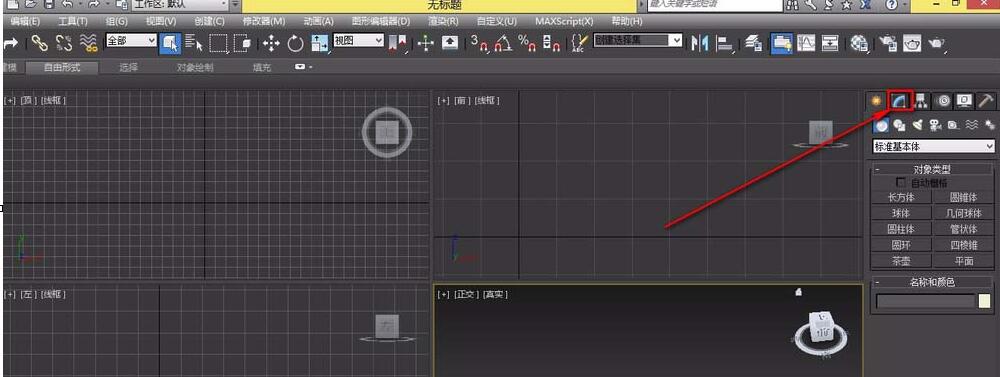
3、右边框中的就是一部分的修改命令,这儿显示的是黑色是因为没有可供选择修改的模型。
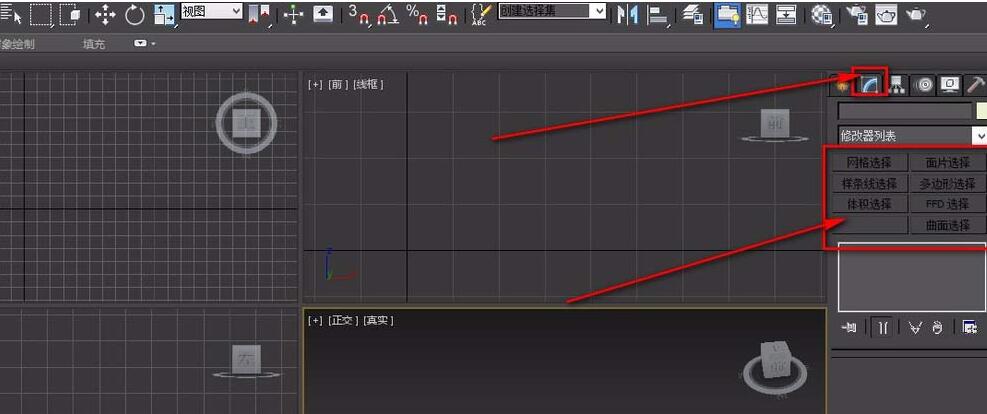
4、先建立一个长方体,再就可以看到所有可以对长方体进行修改的命令了,命令选择非常的多。
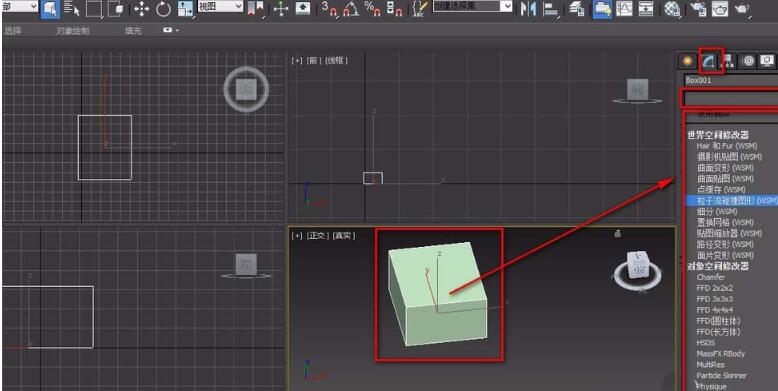
5、可以把自己常用的修改命令放到右边框中的部分,便于自己操作。
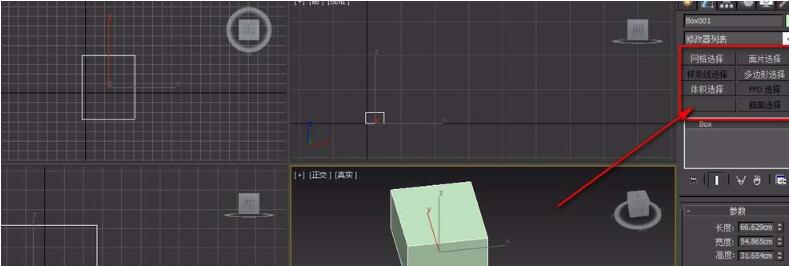
6、选择最右边中间部分框中的按钮,选择配置修改器集。
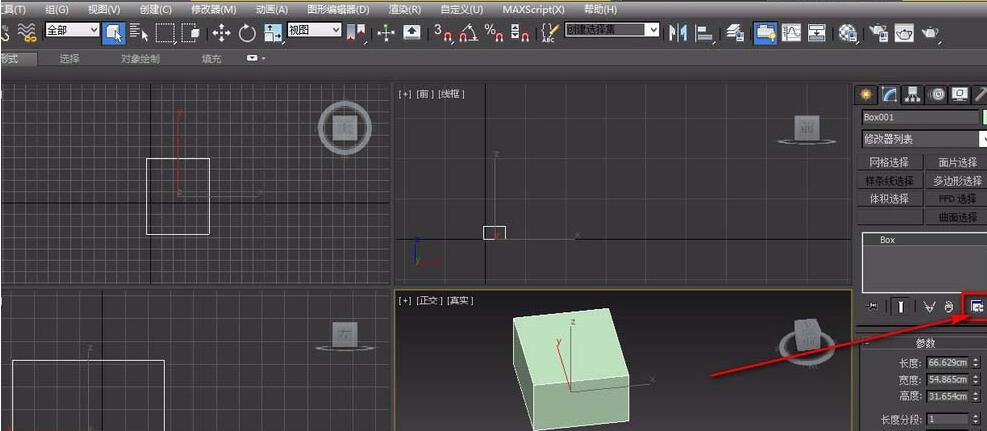
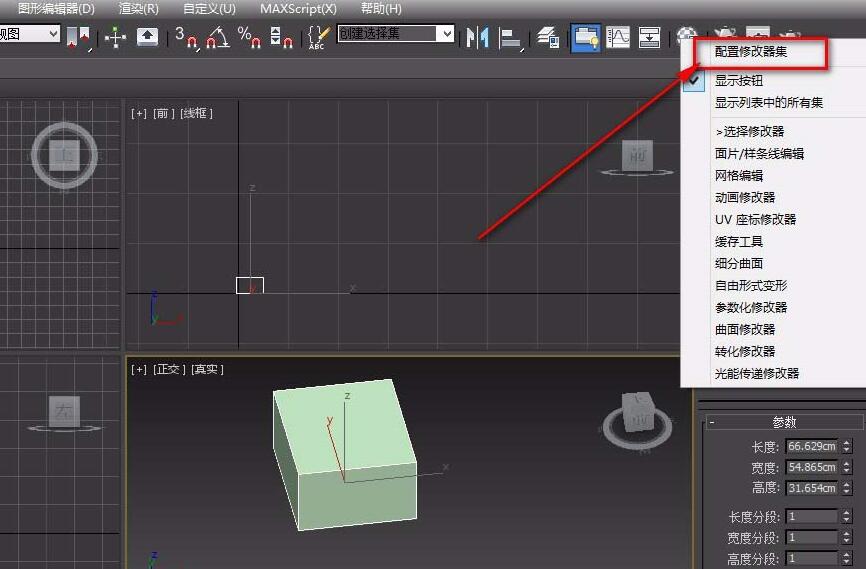
7、先选择自己需要的按钮的总数,然后选择自己需要的命令,拖动到空白的按钮位置设置好久可以了。设置后自己常用的修改命令,可以大大的提升自己的建模速度,也让自己使用起来更加的顺手。

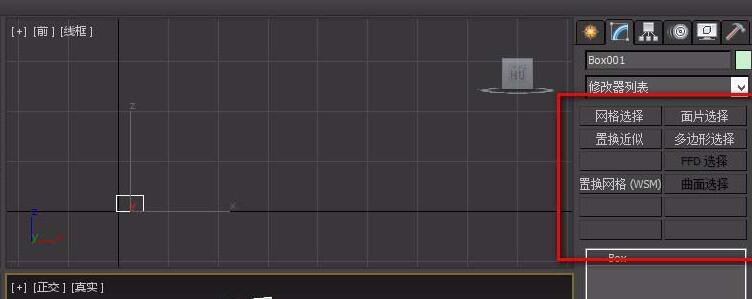
上文就讲解了3Ds MAX将命令添加到修改器集中的详细步骤,希望有需要的朋友都来学习哦。




